实用的系统配置实用程序(Msconfig)使用比360好用多了
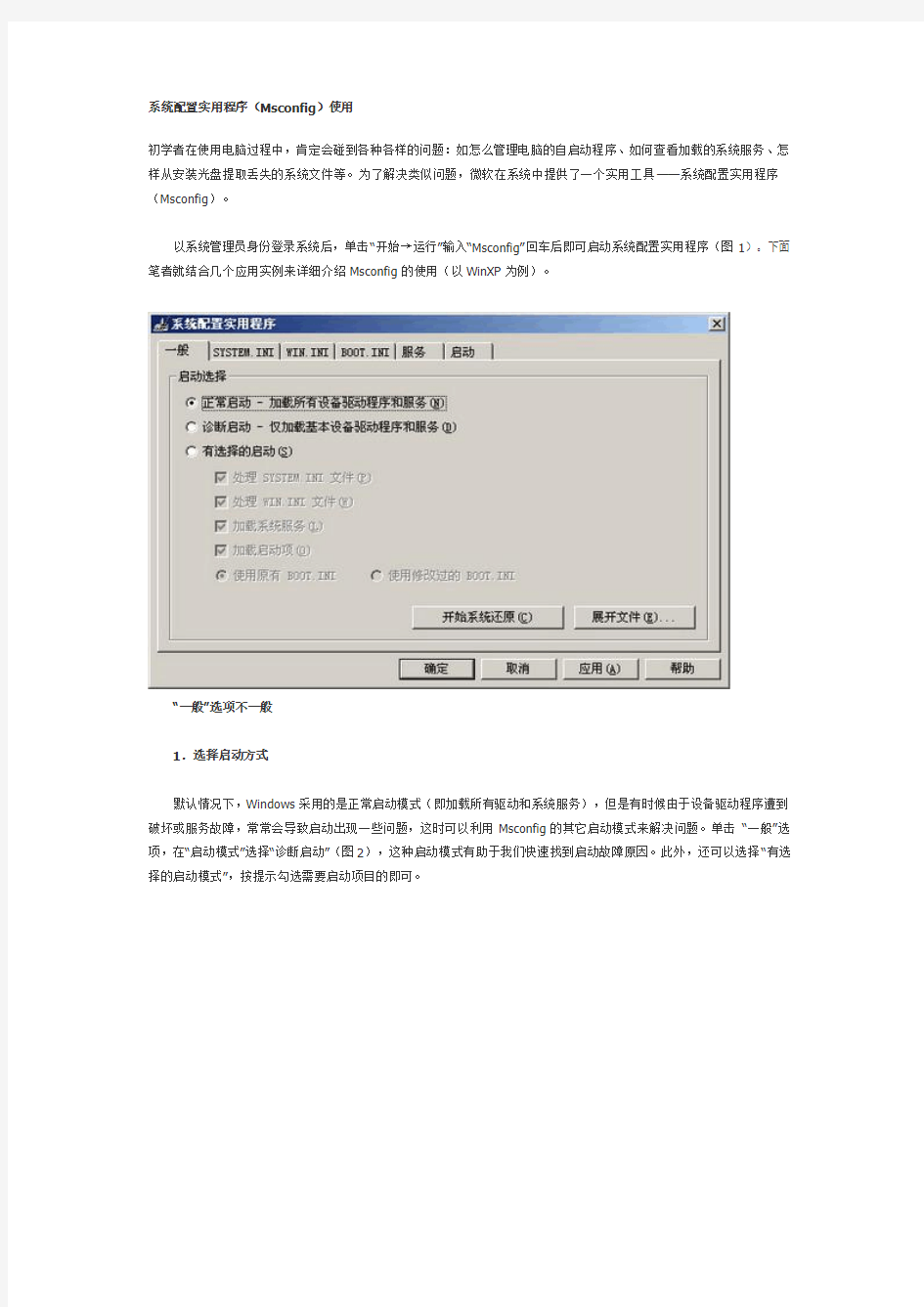
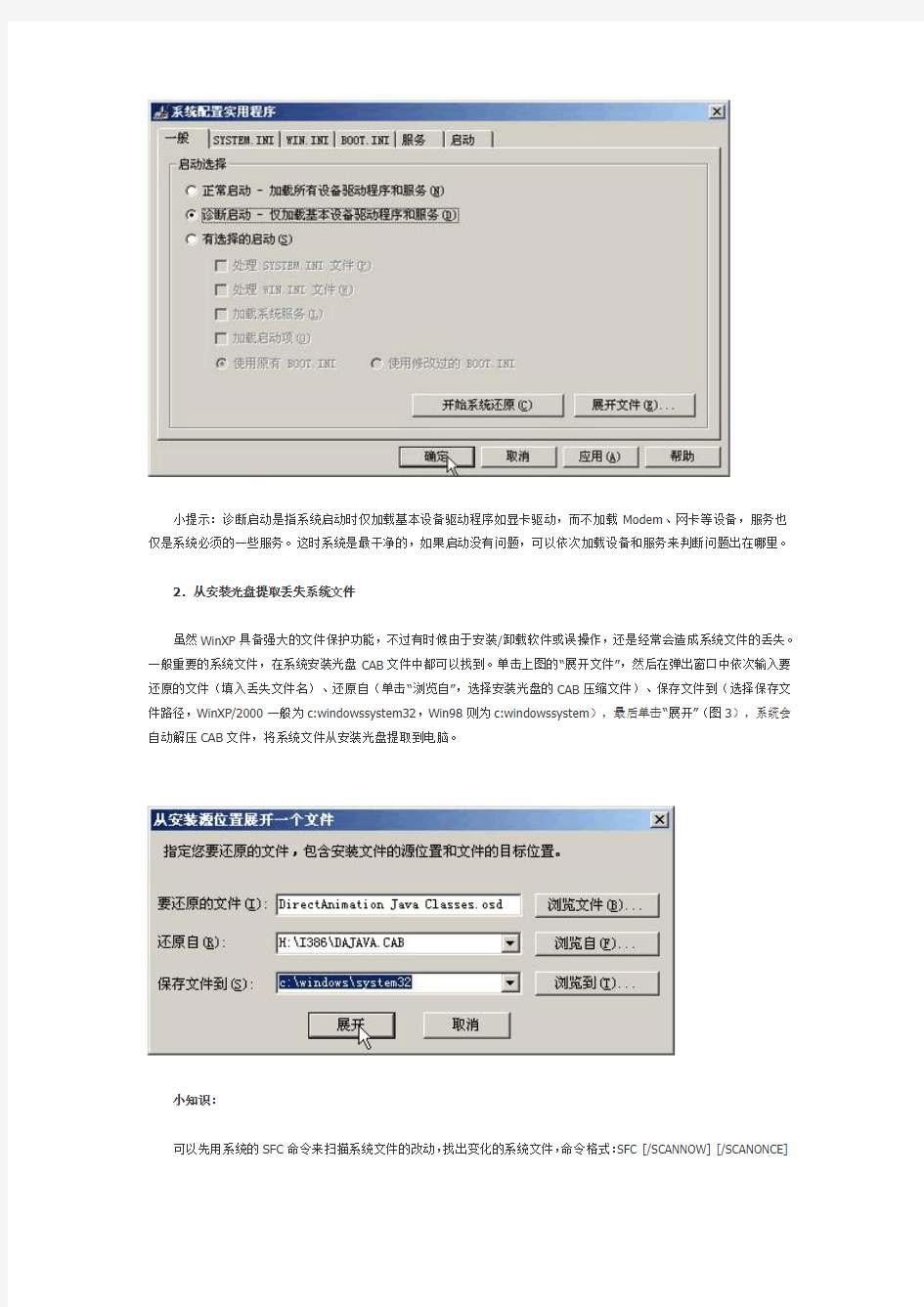
系统配置实用程序(Msconfig)使用
初学者在使用电脑过程中,肯定会碰到各种各样的问题:如怎么管理电脑的自启动程序、如何查看加载的系统服务、怎样从安装光盘提取丢失的系统文件等。为了解决类似问题,微软在系统中提供了一个实用工具——系统配置实用程序(Msconfig)。
以系统管理员身份登录系统后,单击“开始→运行”输入“Msconfig”回车后即可启动系统配置实用程序(图1)。下面笔者就结合几个应用实例来详细介绍Msconfig的使用(以WinXP为例)。
“一般”选项不一般
1.选择启动方式
默认情况下,Windows采用的是正常启动模式(即加载所有驱动和系统服务),但是有时候由于设备驱动程序遭到破坏或服务故障,常常会导致启动出现一些问题,这时可以利用Msconfig的其它启动模式来解决问题。单击“一般”选项,在“启动模式”选择“诊断启动”(图2),这种启动模式有助于我们快速找到启动故障原因。此外,还可以选择“有选择的启动模式”,按提示勾选需要启动项目的即可。
小提示:诊断启动是指系统启动时仅加载基本设备驱动程序如显卡驱动,而不加载Modem、网卡等设备,服务也仅是系统必须的一些服务。这时系统是最干净的,如果启动没有问题,可以依次加载设备和服务来判断问题出在哪里。
2.从安装光盘提取丢失系统文件
虽然WinXP具备强大的文件保护功能,不过有时候由于安装/卸载软件或误操作,还是经常会造成系统文件的丢失。一般重要的系统文件,在系统安装光盘CAB文件中都可以找到。单击上图的“展开文件”,然后在弹出窗口中依次输入要还原的文件(填入丢失文件名)、还原自(单击“浏览自”,选择安装光盘的CAB压缩文件)、保存文件到(选择保存文件路径,WinXP/2000一般为c:windowssystem32,Win98则为c:windowssystem),最后单击“展开”(图3),系统会自动解压CAB文件,将系统文件从安装光盘提取到电脑。
小知识:
可以先用系统的SFC命令来扫描系统文件的改动,找出变化的系统文件,命令格式:SFC [/SCANNOW] [/SCANONCE]
[/SCANBOOT] [/REVERT] [/PURGECACHE] [/CACHESIZE=x]
/SCANNOW:立即扫描所有受保护的系统文件。
/SCANONCE:下次启动时扫描所有受保护的系统文件。
/SCANBOOT:每次启动时扫描所有受保护的系统文件。
/REVERT:将扫描返回到默认设置。
/PURGECACHE:清除文件缓存。
/CACHESIZE=x:设置文件缓存大小。
查看System.ini和Win.ini文件
System.ini包含整个系统的信息,是存放Windows启动时所需要的重要配置信息的文件。Win.ini则控制Windows 用户窗口环境的概貌(如窗口边界宽度、加载系统字体等)。通过Msconfig可以快速地查看和编辑这两个INI文件,如单击主界面的“Win.ini”文件,可以看到该文件的详细内容(图4),如果要禁止某一选项的加载,只要选中目标后单击“禁用”即可;同理,选中目标后单击“编辑”可以对该项目进行编辑操作(单击退格键可以删除该项目)。SYSTEM.INI 的操作同上。
小提示:因为这两个文件项目会在系统启动时被加载,所以一些木马也常常混迹其中,比如在Win.ini文件中发现诸如“Load=某程序”、“Run=某程序”的语句,这时可以用Msconfig的“编辑”功能将其删除。
轻松管理多重启动
在Windows NT类的操作系统(Windows NT/2000/XP/2003)中,都有一个特殊文件“Boot.ini”,它可以管理多操作系统启动,但是它默认具有隐藏、系统、只读属性。要查看和编辑它,需要打开我的电脑,单击“工具→文件夹选项→查看→高级设置”,将文件夹视图设置为“显示所有文件和文件夹”,同时去除“隐藏受保护的操作系统文件”前的小钩,最后还要去除它的“只读”属性。
现在利用Msconfig操作就简捷多了。比如笔者安装的是WinXP+Windows 98双系统,默认启动系统是WinXP,等待时间是30秒,现在想把默认启动系统更改为Windows 98、等待时间缩短为10秒。单击主界面的“BOOT.INI”,选中“C:Microsoft windows98”这一行,单击“设为默认”,然后将“超时”的时间设置为10秒(图5),最后单击确定重启后即可生效。这样无需进行其它操作,在Msconfig中即能轻松实现对该文件的编辑。
Boot.ini是系统启动的关键文件,修改不当可能会导致系统无法启动,修改前建议做好文件的备份,修改后单击图5的“检查所有启动路径”检测一下文件。
清清楚楚看服务
大家知道很多系统服务会随Windows一起启动,而一些软件也常常把自己的一些组件注册为系统服务,特别是一些病毒/木马注册为系统服务后,它们常常躲在后台“为非作歹”,而且不容易被察觉。
如何查看系统已经运行和其它软件注册了的服务呢?单击主界面的“服务”,Msconfig会列出系统所有的服务,在“基本”选项还可以查看到该服务是否是系统的基本服务,通过“制造商”、“状态”可以知道服务提供商和运行状态(图6)。
要启动停止的服务,在服务名前打上小钩即可启动。勾选“隐藏所有Microsoft服务”,此时列出的就是其它软件注册的系统服务(图7),通过“制造商”大体可以判断出服务是否是病毒/木马,如笔者电脑上的“Norton Antivirus自动防护服务”,制造商为“Symantec Corporation”(赛门特克公司),就是诺顿杀毒软件注册的服务,而“YZW”这个服务则极为可疑,经检查它正是一个木马。
小提示:要查看服务的详细说明,在桌面右击“我的电脑”,选择“管理”,在弹出窗口依次展开“计算机管理(本地)/应用程序和服务/服务”,即可在右侧窗口看到所有服务及详细描述。
管理自启动程序
自启动程序是随Windows一起启动的各种程序,它们开机后即可被自动加载(一些病毒、木马也常常搭自启动“便车”危害系统)。在Windows中加载自启动程序的地方有很多,如“Documents and Settings/All Users /「开始」菜单/程序”目录下的启动文件夹、注册表键值如
[HKEY_LOCAL_MACHINE\SOFTWARE\Microsoft\Windows\CurrentVersion\Policies\Explorer\Run]等。
网上介绍过许多专门管理自启动程序的软件,其实Msconfig的自启动管理功能并不比这些软件差。单击主界面的“启动”便可列出电脑所有的自启动项目(图8),这里列出启动项目名称、程序所在路径和启动位置,对于加载在注册表启动的程序,它还给出了详细的键值提示而无需打开注册表编辑器,如C:WINDOWSSystem32ctfmon.exe (系统输入法程序),它便是通过HKEY_LOCAL_MACHINE\SOFTWARE\Microsoft\WindowsCurrentVersion\Run这个键值来实现自启动的。
对于异常的自启动程序如木马等,可以通过Msconfig的提示路径来进行查杀。
360度无缝全景说明书
360°全景无缝行车记录仪 产品说明书 使用产品前请仔细阅读本说明书
目录 1) 使用入门 (3) 1.1 简介 (3) 1.2 主要组件 (3) 1.3 面板接口 (4) 2) 快速使用 (4) 2.1 系统安装、调试 (4) 2.1.1 调试工具的布置 (4) 2.1.2 注意事项 (5) 2.1.3 铺布 (5) 2.1.4 调试 (6) 2.1.5 更换摄像头 (11) 2.1.6 异常情况 2.2 打开画面 2.3 关闭画面 2.4 查看行车记录 (14) 3) 基本操作 (14) 3.1 了解系统交互组件 (14) 3.1.1 遥控器 (14) 3.2 用户操作界面指南 (16) 3.2.1 遥控界面操作 (16) 3.2.2 显示界面操作 (16) 明亮度 (17) 个性化 (18) 行车记录 (19) 3.3 常见个性化设置示例 (23) 4) 帮助和支持 (24) 5) 产品和安全信息 (24) 6) 维修与维护 (25) 6.1 常见故障及解决办法 (25)
1) 使用入门 了解系统的基本组成,以便开始使用。 1.1) 产品简介 360°全景行车记录仪系统,通过安装在车身前后左右的4个超广角摄像头,同时采集车辆四周的影像,经过专有的“实时图像畸变还原对接技术”对图像进行畸变还原->视角转化->图像拼接->图像增强等处理,最终形成一幅无缝的全景鸟瞰图。该系统不但可以显示全景图,还可同时显示任一方向的单视图。通过配合标尺线,驾驶员能够准确读出障碍物的位置和距离。 本产品内嵌了行车记录,能实时记录车辆行驶途中的影像,可为处理交通事故提供证据。 主要特点:1. 360度鸟瞰视图,无缝拼接 2. 行车安全与泊车辅助 3. 前后左右高清摄像头行车记录4. 完善的工程模式设置和独有的画面自动校准功能;5.停车监控(可选) 1.2) 主要组件 组成部件如图所示
软件配置管理过程指导说明书(超级实用)
软件配置管理过程指导说明书
目录 1 前言 (2) 1.1 目的 (2) 1.2 适用范围 (2) 1.3 术语名词解释 (2) 2 角色和职责说明 (3) 3 输入 (4) 4 入口准则 (4) 5 配置管理实施 (4) 5.1 配置库结构 (4) 5.1.1 配置库 (4) 5.1.2 配置管理库系统 (6) 5.2 配置管理流程 (6) 5.2.1 配置管理流程图 (6) 5.2.2 配置变更流程图 (7) 5.3 配置标识 (8) 5.3.1 配置库划分 (8) 5.3.2 配置库结构 (8) 5.3.3 配置项命名 (11) 5.3.4 版本编号规范 (11) 5.4 配置管理活动 (12) 5.4.1 制定配置管理计划 (12) 5.4.2 建立配置库 (12) 5.4.3 建立配置项 (12) 5.4.4 基线建立及发布过程 (12) 5.4.5 配置变更 (13) 5.4.6 配置审计 (15) 5.4.7 备份 (16) 6 输出 (16) 7 出口准则 (16) 8 本过程裁剪规定 (16)
1 前言 1.1 目的 用于描述配置管理作用和过程,规范配置管理的实施过程、活动和操作。 1.2 适用范围 适用于在软件生命周期中对各类软件项目的配置管理活动。 1.3 术语名词解释 CCB:Configuration Control Board,配置管理委员会,每个项目组需要建立项目级的CCB作为变更控制权威。CCB由质量工程师、项目经理、测试经理、配置管理员构成,有时也可以包括客户代表、上级质量部门主管。CCB组长可以是质量工程师或质量部领导,但不能是项目经理。 软件配置项:是指软件工程过程中所生产或使用的任何元素,或者是纳入软件产品的元素。它可以是说明书、计算机程序、数据结构或者开发软件产品所使用的工具等,包括:项目文档,源代码,执行程序,相关设备及资料。 软件配置管理:对软件配置项的管理称为软件配置管理。软件配置管理的目的是建立和维护软件项目整个生命周期中工作产品的完整性和可追溯性。 软件工作产品:由定义、维护和使用一个软件过程所产生的任何人工制品,包括过程描述、计划、规程、计算机程序和相关文档,无论是否打算将它们交给客户或最终用户。 软件产品:可交付给客户或最终用户的软件工作产品的子集称作软件产品 基线:基线,是开发过程中标识出的里程碑所交付的一个或多个配置项,也即指一个(或一组)配置项在项目生命周期的不同时间点上通过正式评审而进入正式受控的一种状态它有如下特征:(1)已经过正式的评审和批准;(2)作为项目发展和产品升级的基础。(3)基线变更必须经过CCB审批。 变更控制:对配置项的更改进行评价、协调、认可或不认可以及执行更改的过程。 版本发布:指从项目的配置库中将需交付给客户的所有配置项组装成一个完整的软件产品。即交付给客户的一个包括可执行程序和文档的发布基线称为发布(release)。 配置审计:可以分为物理审计和功能审计。物理审计审查配置项的外在特征的正确性与一致性,主要考查软件受控库的结构、内容及其它相关信息,以验证基线和描述它的文档的一致性;功能审计审查配置项内容的正确性与一致性,主要考核配置项在实现功能上的一致性,功能审计主要通过评审和测试报告体现。 物理审计的内容包括: ? 确认配置项标识的正确性; ? 确认已受控配置项的更改是受到控制的; ? 验证配置库内容与相应记录之间的一致性; ? 验证配置管理活动与相应记录之间的一致性; ? 验证配置管理工作是否符合适用的标准和规程; ? 验证配置管理系统与系统备份的有效性、一致性等。 功能审计的内容包括: ? 验证当前基线所含配置项对前一基线所含配置项的追溯性; ? 确认当前基线所含配置项均正确反映了项目需求; ? 评估基线的完整性; ? 验证当前基线和各基线间所含配置项的一致性; 验证配置库内容的完备性和正确性等。
系统配置实用程序的设置和应用
1:Alerter服务:选择“手动/禁用”是明智之举。微软对警报器服务的描述为: 通知所选用户和计算机有关系统管理级警报,就是在系统出现错误的情况下能及 时向用户发出通告。对于普通应用人员来讲,禁用它可以阻止像IE出现错误、要 求发送错误报告之类对话框的出现,因为这些错误报告对于我们来说毫无用处, 所以选择禁用它是明智之举 2:application layer gateway service为internet连接共享和internet连接防 火墙提供第三方协议插件的支持如果你没启用internet连接共享或windows xp内 置防火墙,可以禁止这个服务。他不影响网络共享放心关闭吧,只是一个插件。这 个可占了内存资源1.5MB关了哦 3:Application management用于设定,发布和删除软件服务。SQL安装时,提 示“系统有一个程序的安装副本在运行之中,请重新启动电脑”等提示,一般重 启即可,但如果这个服务不开,重启N次也没有用网吧客户机建议手动,服务器 装了SQL的话也禁止吧(负带影响:有时候安装东西的时候会提示服务未启动,有时候又正常) 4:automatic updates自动从windows update启用windows更新的下载和安装需 要时,我们完全可以在windows update web网站手动进行更新。禁啦开这个服务 简直浪费系统资源。另外附加一句,需要手动更新的时候,需将此服务开启 5:Background Intelligent Transfer Service该服务的中文意思为智能备份和 传输服务,用于在局域网中利用空闲的网络带宽传输数据。这个服务被禁用可带 来一些好处,因为它存在一个小BUG,某些Windows XP系统会因为它的缺陷而在启动到桌面环境时出现任务栏暂时锁死的现象,禁用它能立马解决此故障放心禁止吧,补充一句:刚听朋友说,关闭此服务有一定的负面影响,网站上不能使用手 工更新功能了,大家知道就行了。 6:ClipBook这项服务的作用是储存粘贴信息并与远程计算机共享此信息,Windows XP的“剪贴簿查看器”就是依赖这项服务来工作的。如果此项服务被终止,“剪贴簿查看器”将无法与远程计算机共享信息,相反地,它的好处在于可 以杜绝一些隐私外泄的安全隐患放心禁止准没有错 7:COM+ Event System一些COM+ 软件需要,检查你的c:\program files\ComPlus Applications 目录,没东西可以把这个服务关闭(注意是这个路 径里面的服务没有东西可以关闭,不是指COM服务,以免大家又误会).不能禁 止的服务不过喜欢PF降低的朋友就禁止吧! 8:COM+ System Application管理基于COM+ 组件的配置和跟踪。禁止吧没关系的 9:Computer Browser用来浏览局域网电脑的服务,但关了也不影响浏览!所以 禁止啊降低PF哦 10:Cryptographic Services Windows更新时用来确认windows 文件指纹的,手 动或者禁止吧,比较保守的朋友就手动。和我这样的玩火使者就禁吧降低PF要紧,懒得运行了其他东东把这个服务又给开起了。 11:DCOM Server Process Launcher 此服务级重要程度(中级)终止或禁用此 服务会造成系统不稳定,大家可别打这个注意啊。虽然不影响你正常开机和使用 系统稳定为重啦。当然你们要跟谁比PF底的话哈哈把这个也禁了吧,看谁狠。补充描述:SP2新增的服务,DCOM(分布式组件对象模式),关闭这个服务会造成很多手动服务无法在需要的时候自动启动,很麻烦。比如一些软件无法正常安装,flashmx ,还有些打印机的驱动无法安装,都提示错误“RPC服务器不可用”。建
360度全景展示拍摄教程
在网络上要展示交互式的空间或物体效果时,大致有两种方法,一种是直接3d制作原始模型,然后贴图渲染在发布到网络上。另一种就是要涉及到全景。因为全景图片是直接从实物拍摄而成,只要前期的拍摄和后期的全景软件处理做得好的话,其真实感要好于用三维制作的效果。制作高质量的全景图片至少需要了解以下几个方面: 一、了解360度丁丁猫全景展示和传统摄影的区别: 1.由于全景是要捕捉场景360°范围内的所有信息,所以一般用鱼眼镜头来拍摄(一般为视角等于或大于180°,焦距6mm~16mm之间的超广角镜头),鱼眼镜头镜片结构复杂,边缘和中央进光有差异,全景镜头无法使用遮光罩,无法使用偏光镜,除了sigma8mm能使用滤光片以外,大部分的全景镜头都无法使用等等。 2.360度丁丁猫全景展示由于更多地需要后期的图像处理,更注重于数码摄影,而更多的摄影师目前还是使用传统的胶片相机。很显然数码摄影和胶片摄影的差别是相当大的,对同样的场景条件,用同样的参数,出来的结果可能相差非常远。数码摄影牵涉了太多电子的东西,发热了,振动了,冷了,光线太强了都难出好效果。 3.全景一般更侧重于表现场景的全局信息,所以360度丁丁猫全景展示更注重选点,传统摄影更注重于构图。 4.全景更注重从全局光线去考虑,所以大部分的全景都是拍摄在晴朗的,光线充足的时候一般秋高气爽的时候,对场景整体光照比较讲究,世界的大部分360度丁丁猫全景展示师都在大白天甚至烈日当中四处游曳,而传统摄影更喜欢早出晚归,在绝大部分光线条件下都可以拍出好的作品来。 5.全景在景深方面没有太多的选择余地;在有太多运动物体的场景里由于受拼合等限制无法有良好的发挥。 二、选择好的摄影设备: 360度丁丁猫全景展示,您需要有一个好的数码照相机,一个鱼眼镜头,一个专业的全景头和一个性能优秀的脚架,推荐以下几个配套方案: Nikon Coolpix4500、990、995、5000、5700相机+ FC-E8、FC-E9鱼眼镜头+ kaidan kiwi系列云台、全视角4500全景头+脚架,Nikon D100 D1 D2H,Canon 1DS,Kordak14n数码相机+sigma8mm鱼眼镜头+manfrotto全景头+脚架。 以上设备已经过全景色友们的实践证明确实可行。如果采用传统相机+鱼眼镜头的,则要考虑用专业的底片扫描仪了。 三、选择光线环境: 全景不需要太多的光怪陆离,一般选择在能见度佳,气温低,空气纯净,光照充足的时候,秋高气爽的午后或者是晴空万里的海边,雪山,草地是出全景照片最好的地方,如果要拍夜
重要护理操作前后的告知程序
重要护理操作前后的告知程序 一、应用静脉输液的告知程序 二、应用静脉留置针的告知程序 三、应用周围静脉输液的告知程序 四、应用静脉输液泵注射的告知程序 五、应用经外周深静脉置管(PICC)输液的告知程序 六、实施静脉采血的告知程序 七、应用输血的告知程序 八、实施肌内注射的告知程序 九、实施皮内注射的告知程序 十、实施皮下注射的告知程序 十一、应用快速血糖仪测床旁血糖的告知程序 十二、应用口服给药法的告知程序 十三、应用吸氧的告知程序 十四、应用超声雾化吸入的告知程序 十五、应用鼻饲管的告知程序 十六、应用胃肠减压的告知程序 十七、应用导尿术的告知程序 十八、应用灌肠术的告知程序 十九、拔出气管插管时的告知程序 二十、给患者备皮时的告知程序 二十一、应用保护性约束具的告知程序
应用静脉输液的告知程序 一、护理人员首先告知患者及家属:静脉输液是将一定量的无菌溶液(药液)直接滴入静脉,以补充营养,供给热能,输入药物治疗疾病及增加血容量、维持血压等的治疗方法。 二、告知患者及家属在输液过程中,如穿刺部位疼痛、肿胀,均属异常现象,应及时向护士反映。护士根据具体情况采取有效的护理措施。 三、需要长期输液的患者,护士为保护和合理使用静脉,一般会从远端开始选择血管,请患者配合。 四、护士穿刺时可能会有一些疼痛,请患者不要活动,以免损伤血管或造成穿刺失败。 五、对患者及家属给予的配合表示感谢。
应用静脉留置针的告知程序 一、首先由护理人员告知患者及家属:静脉套管针的套管比 较柔软,不易损伤血管,还可保证输液安全。 二、静脉留置针可保留 3- 4天,从而减少患者每天进行静脉穿刺的痛苦,并能使患者在输液过程中更为方便和舒适。 三、在输液过程中,如穿刺部位疼痛、肿胀,均属异常现象,应及时向护士反映,护士根据具体情况采取有效的护理措施。 四、每天输液完毕后,护士会给患者做封管处理,以保留到第二天继续静脉输液。 五、护士做封管处理后,患者可以自由活动,但穿刺的部位用力不要过猛,以免引起大量回血,影响第二天的输液。正常情况可能会有回血情况,这不会影响患者健康和第二天继续输液。 六、如果套管针内回血量过多,请及时告诉护士,护士会根据情况采取相应的措施。 七、护士会为患者将穿刺部位妥善固定,并定期为患者更换穿刺部位的敷料,患者要注意保持穿刺部位的清洁、干燥。 八、穿刺结束对患者的配合要表示感谢。
新编系统程序使用协议实用版
YF-ED-J4401 可按资料类型定义编号 新编系统程序使用协议实 用版 An Agreement Between Civil Subjects To Establish, Change And Terminate Civil Legal Relations. Please Sign After Consensus, So As To Solve And Prevent Disputes And Realize Common Interests. (示范文稿) 二零XX年XX月XX日
新编系统程序使用协议实用版 提示:该协议文档适合使用于民事主体之间建立、变更和终止民事法律关系的协议。请经过一致协商再签订,从而达到解决和预防纠纷实现共同利益的效果。下载后可以对文件进行定制修改,请根据实际需要调整使用。 甲方:____________科技有限公司 乙方:__________ 本协议由提供产品服务方____________科技有限公司(以下简称甲方)与向甲方购买产品的用户(以下简称乙方)签订。本着双方互利的原则,经双方协商,制订协议如下: 一、合作事项 甲方为乙方提供动感购系统,乙方向甲方一次性付款_________元人民币。 二、甲方的权利和义务 (一)甲方的权利
1.甲方拥有产品的完全版权;甲方拥有向乙方提供的任何技术支持、服务所包含的资料、信息、数据等的知识产权。 2.甲方依照乙方产品购买申请中定制的服务规格提供相应服务。对乙方提出的超出该服务范围的要求,甲方有权拒绝;对乙方超出定制的服务规格使用甲方产品的行为,甲方有权采取任何措施予以制止。 3.在乙方出现违反乙方义务第1点、第2点、第5点的情况时,甲方有权终止向乙方提供的相应服务。乙方违反该义务给甲方及甲方其他用户造成损失的,还应承担相应的赔偿责任。 4.甲方对于乙方未经同意自行修改产品源代码和进行的操作引发的故障、问题及乙方所
高清全景监控系统
高清全景监控系统 广东百泰科技有限公司高清全景监控系统,是一套基于全景图像采集获取、拼接生成及浏览交互等技术的“点-面智能联动摄像机系统”,结合海量视频数据智能分析技术,可实现高清全景视频图像信息处理及交互应用。系统采用了高清全景监控系统、超高分辨率图像实时处理、ISP智能图像算法设计、海量图像分布式存储等多种前沿技术,通过一台180°高清全景摄像机与一台1080P全高清高速球有机嵌合,匹配专用软件,组成一套点面联动的智能化高清全景监控系统系统。通过单台摄像机就能对180°或360°度范围进行成像,并实现对成像区域内所有目标进行从点到面的同步高清监控,达到无缝监控、点面兼顾的效果。 本产品及技术可应用于各种需要了解城市地理信息,以及不同细节层次的准实时动态真实影像情况的可视化城市管理应用场合,能够基于GPS信息将其与GIS地理信息系统相结合,可提供给安防、城管、交通、消防、城市规划等各类具有城市地理信息及可视化城市管理需求的行业人员使用。 一、技术特色 全景:单台摄像机就能对180°或360°度视角范围进行成像。 高清:1080P全高清视频传输和录像。 超微光感知技术:采用双阶 3D 去噪算法、自动增益控制、自动背光补偿等技术,超低照度、超低噪声、全彩色,宽动态全景摄像,在光线暗淡的情况下依然能呈现彩色画面。 一键式点面联动:针对目前监控摄像机“看得清却看不全”“看得全却看不清”的矛盾,将高清高速球的“点”与全景摄像机的“面”搭配组合,实现由“面”及“点”的一键式操控,点击全景画面的任何一个位置,系统可立即调度高速球转到预定监视点,配准精度高达0.05°,响应时间小于0.1秒,使监控全局与局部细节一览无遗。 支持多分辨率采集和多码流传输。 IP66高防护等级,全天候室内外应用。 二、实景视频演示 低照度效果演示
实用的系统配置实用程序(Msconfig)使用比360好用多了
系统配置实用程序(Msconfig)使用 初学者在使用电脑过程中,肯定会碰到各种各样的问题:如怎么管理电脑的自启动程序、如何查看加载的系统服务、怎样从安装光盘提取丢失的系统文件等。为了解决类似问题,微软在系统中提供了一个实用工具——系统配置实用程序(Msconfig)。 以系统管理员身份登录系统后,单击“开始→运行”输入“Msconfig”回车后即可启动系统配置实用程序(图1)。下面笔者就结合几个应用实例来详细介绍Msconfig的使用(以WinXP为例)。 “一般”选项不一般 1.选择启动方式 默认情况下,Windows采用的是正常启动模式(即加载所有驱动和系统服务),但是有时候由于设备驱动程序遭到破坏或服务故障,常常会导致启动出现一些问题,这时可以利用Msconfig的其它启动模式来解决问题。单击“一般”选项,在“启动模式”选择“诊断启动”(图2),这种启动模式有助于我们快速找到启动故障原因。此外,还可以选择“有选择的启动模式”,按提示勾选需要启动项目的即可。
小提示:诊断启动是指系统启动时仅加载基本设备驱动程序如显卡驱动,而不加载Modem、网卡等设备,服务也仅是系统必须的一些服务。这时系统是最干净的,如果启动没有问题,可以依次加载设备和服务来判断问题出在哪里。 2.从安装光盘提取丢失系统文件 虽然WinXP具备强大的文件保护功能,不过有时候由于安装/卸载软件或误操作,还是经常会造成系统文件的丢失。一般重要的系统文件,在系统安装光盘CAB文件中都可以找到。单击上图的“展开文件”,然后在弹出窗口中依次输入要还原的文件(填入丢失文件名)、还原自(单击“浏览自”,选择安装光盘的CAB压缩文件)、保存文件到(选择保存文件路径,WinXP/2000一般为c:windowssystem32,Win98则为c:windowssystem),最后单击“展开”(图3),系统会自动解压CAB文件,将系统文件从安装光盘提取到电脑。 小知识: 可以先用系统的SFC命令来扫描系统文件的改动,找出变化的系统文件,命令格式:SFC [/SCANNOW] [/SCANONCE]
360全景图拍摄教程
360全景图拍摄教程 在网络上要展示交互式的空间或物体效果时,大致有两种方法,一种是直接3d 制作原始模型,然后贴图渲染在发布到网络上。另一种就是要涉及到全景摄影。因为全景图片是直接从实物拍摄而成,只要前期的拍摄和后期的全景软件处理做得好的话,其真实感要好于用三维制作的效果。制作高质量的360全景全景图片至少需要了解以下几个方面: 一、了解全景摄影和传统摄影的区别: 1.由于360度全景是要捕捉场景360°范围内的所有信息,所以一般用鱼眼镜头来拍摄(一般为视角等于或大于180°,焦距6mm~16mm之间的超广角镜头),鱼眼镜头镜片结构复杂,边缘和中央进光有差异,全景镜头无法使用遮光罩,无法使用偏光镜,除了sigma8mm能使用滤光片以外,大部分的全景镜头都无法使用等等。 2.全景摄影由于更多地需要后期的图像处理,更注重于数码摄影,而更多的摄影师目前还是使用传统的胶片相机。很显然数码摄影和胶片摄影的差别是相当大的,对同样的场景条件,用同样的参数,出来的结果可能相差非常远。数码摄影牵涉了太多电子的东西,发热了,振动了,冷了,光线太强了都难出好效果。 3.全景一般更侧重于表现场景的全局信息,所以全景拍摄更注重选点,传统摄影更注重于构图。 4.全景摄影更注重从全局光线去考虑,所以大部分的全景都是拍摄在晴朗的,光线充足的时候一般秋高气爽的时候,对场景整体光照比较讲究,世界的大部分全景摄影师都在大白天甚至烈日当中四处游曳,而传统摄影更喜欢早出晚归,在绝大部分光线条件下都可以拍出好的作品来。 5.全景摄影在景深方面没有太多的选择余地;在有太多运动物体的场景里由于受拼合等限制无法有良好的发挥。 二、选择好的摄影设备:全景拍摄,您需要有一个好的数码照相机,一个鱼眼镜头,一个专业的全景头和一个性能优秀的脚架,推荐以下几个配套方案: Nikon Coolpix4500、990、995、5000、5700相机+ FC-E8、FC-E9鱼眼镜头 + kaidan kiwi 系列云台、全视角4500全景头+脚架,Nikon D100 D1 D2H,Canon 1DS,Kordak14n 数码相机+sigma8mm鱼眼镜头+manfrotto全景头+脚架。以上设备已经过全景色友们的实践证明确实可行。如果采用传统相机+鱼眼镜头的,则要考虑用专业的底片扫描仪了。
360度全景摄像技术原理介绍样本
360度全景摄像技术原理简介 普通只有在必要状况下,咱们才费尽周折地试图在狭小空间安装视频监控设备。就当人们开始将要习惯忍受这样架设行为时(固有需求矛盾所制),悄然产生一种新生力量---- 360度全景摄像。 以往咱们在狭小空间试图构建监控系统,无外乎会采用几种方案:短焦距镜头摄像机、调节安装位置、或多摄像机联动对射等。但以上几种方式都存在着不同应用缺陷;选取短焦距镜头摄像机时,水平可视范畴不大于80度(广角也超但是90度),因而监控范畴较小;调节安装位置,往往受到客观环境制约而影响稳定安装(例如一面是玻璃、一面是门、顶上有电线或无法承重装饰吊顶等等);选取多摄像机联动对射,不但增长了设备投入成本,也使得施工变得更加繁琐。 一360度全景摄像技术简介 顾名思义,360度全景摄像就是一次性收录先后左右所有图像信息,没有后期合成,更没有多镜头拼接。其原理根据仿生学(鱼眼构造如图1)采用物理光学球面镜透射加反射原理一次性将水平360度,垂直180度信息成像(如图2),再采用硬件自带软件进行转换,以人眼习惯方式呈现出画面。
图1 鱼眼构造 图2 鱼眼镜头硬件示意图 鱼眼镜头是一种超广角特殊镜头,其视觉效果类似于鱼眼观测水面上景物。鱼眼睛类似人眼构造,但是相对于扁圆形人眼水晶体,鱼眼水晶体是圆球形,虽然只能看到比较近物体,但却拥有更大视角。 图3中,人眼看水中实物,由于实物反射光线在水中发生折射,使人误觉得物体处在虚像位置(例如水中筷子弯曲现象)。依照折射原理,光从空气斜射入水等介质中时,折射角不大于入射角;光从水等介质斜射入空气中时,折射角不不大于入射角。也可以概括为,光
系统配置实用程序默认启动项说明
系统配置实用程序默认启动项说明 internat.exe 注意!!这里的internat可不是因特网呀!!和internet差一个字哪!!这个internat是输入法图标的工具,也就是任务栏里面的En图标。(也是MSCONFIG 从98移植到2000以后启动项里唯一还可以看到的一个。) TaskMonitor C:\WINDOWS\taskmon.exe 任务检测程序,这个监视器将记录使用软件的情况,然后将这些资料保存到windows\applog 的applog.ind 文件中(WIN2000无该项) ScanRegistry C:\WINDOWS\scanregw.exe /aotorun 注册表备份程序,每次开机都备份一次注册表。(WIN2000无该项) SystemTray SysTray.Exe 驻留内存管理程序,在98下可以使电脑用一段时间后系统越来越慢的情况减轻一点。(WIN2000无该项) SchedulingAgent C:\WINDOWS\SYSTEM\mstask.exe 系统计划任务程序,一般没什么用. (WIN2000无该项) LoadPowerProfile Rundll32.exe powrprof.dll,LoadCurrentPwrScheme 电源管理程序,如果禁用,“控制面版”中“电源管理/显示属性”里的设置就没有效果了。该项往往会出现两次,保留一个即可。(WIN2000无该项) 看到这您可能会说,即使把Msconfig从98移植到了2000下,每一次都要确定它的出错信息不说,功能更是被七折八扣的所剩无几,还有什么意义呢。不要急,微软最最成功之处就在于十分懂得亡羊补牢。在XP中,我们不但发现Msconfig重新回来了,而且脱胎换骨,崭换新颜。 XP篇 只是这次,微软将它藏到了XP中的windows\pchealth\helptr\binaries子目录下。把它复制到2000中(位置同上),开始、运行,没有了恼人的四次出错信息,加宽加大的对话框直接弹出,让你顿时领略到“增强版”的气息。 在新的系统配置实用程序中,四个配置文件中的System.ini和Win.ini虽然依
360度全景摄像技术原理介绍
360度全景摄像技术原理介绍 通常只有在必须的情况下,我们才费尽周折地试图在狭小空间安装视频监控设备。就当人们开始将要习惯忍受这样的架设行为时(固有的需求矛盾所制),悄然产生一种新生力量---- 360度全景摄像。 以往我们在狭小空间试图构建监控系统,无外乎会采用几种方案:短焦距镜头摄像机、调整安装位置、或多摄像机联动对射等。但以上几种方式都存在着不同的应用缺陷;选择短焦距镜头摄像机时,水平可视范围小于80度(广角也超不过90度),因而监控范围较小;调整安装位置,往往受到客观环境的制约而影响稳定安装(例如一面是玻璃、一面是门、顶上有电线或无法承重的装饰吊顶等等);选择多摄像机联动对射,不仅增加了设备投入的成本,也使得施工变得更加繁琐。 一360度全景摄像技术简介 顾名思义,360度全景摄像就是一次性收录前后左右的所有图像信息,没有后期合成,更没有多镜头拼接。其原理依据仿生学(鱼眼构造如图1)采用物理光学的球面镜透射加反射原理一次性将水平360度,垂直180度的信息成像(如图2),再采用硬件自带的软件进行转换,以人眼习惯的方式呈现出画面。 图1 鱼眼结构 图2 鱼眼镜头的硬件示意图 鱼眼镜头是一种超广角的特殊镜头,其视觉效果类似于鱼眼观察水面上的景物。鱼的眼睛类似人眼构造,但是相对于扁圆形的人眼水晶体,鱼眼水晶体是圆球形,虽然只能看到比较近的物体,但却拥有更大的视角。 图3中,人眼看水中实物,由于实物反射的光线在水中发生折射,使人误以为物体处于虚像的位置(例如水中筷子弯曲现象)。根据折射原理,光从空气斜射入水等介质中时,折射角小于入射角;光从水等介质斜射入空气中时,折射角大于入射角。也可以概括为,光从一种介质斜射入另一种介质时,传播方向一般会发生变化。鱼眼镜头就是利用折射原理,本着拥有更大的球面弧度(类似鱼眼的球形水晶体),成像平面离透镜更近(鱼眼的水晶体到视网膜距离很近)的设计思想,进行开发制造的。 一般来说,焦距越短,视角越大,而视角越大,因光学原理产生的变形也就越强烈。为了达到水平360度,垂直180度的超大视角,鱼眼镜头允许桶形畸变合理存在,除了画面中心的景物保持不变,其他本应水平或垂直的景物都发生了相应的变化。为了把畸变后的图象转化为适合于人眼观看的正常图像,需要通过软件对图像进行坐标变换,并进行图像修正等处理。 图4是以日本FXC鱼眼镜头为例,简要介绍360摄像头软件处理的基本流程:
临床护理告知程序
临床护理告知程序
目录 1、入院告知程序 (1) 2、出院告知程序 (3) 3、臀部肌肉注射告知程序 (5) 4、静脉注射告知程序 (6) 5、皮下注射告知程序 (7) 6、皮内注射告知程序 (8) 7、头皮静脉输液告知程序 (9) 8、输血告知程序 (10) 9、大量不保留灌肠告知程序 (11) 10、导尿告知程序 (12) 11、吸氧告知程序 (14) 12、简易呼吸器告知程序 (15) 13、电动吸引器吸痰告知程序 (16) 14、雾化吸入告知程序 (17) 15、备皮告知程序 (18) 16、应用保护性约束告知程序 (20) 17、晨间护理告知程序 (21) 18、晚间护理告知程序 (22) 19、口腔护理告知程序 (23) 20、压疮护理告知程序 (24) 21、重病多导管患者翻身擦背告知程序 (25) 22、鼻饲告知程序 (26)
23、使用腰围告知程序 (27) 24、使用拐杖告知程序 (28) 25、使用颈托告知程序 (29) 26、心电监护告知程序 (30) 27、电除颤告知程序 (31) 28、电动洗胃告知程序 (32) 29、使用呼吸机告知程序 (33) 30、清创缝合告知程序 (34) 31、输液泵使用告知程序 (35) 32、占用床扫床告知程序 (36)
一、入院告知程序 介绍医院环境、作息时间 开水房位置、每日供应开水时间 病房内不可使用非医疗用电 生活指导病房内不可吸烟及高声喧哗 住院后不允许请假或随意离开病房 婴幼儿、老年患者、精神障碍者、重患须留陪护 安置床位,介绍床单位的设施,呼叫器的使用 介绍主管医生、负责护士、科主任、护士长 定期去护理站咨询费用,及时续交押金,避免影响治疗和护 理 住院期间积极配合医生和护士的工作,正确对待疾病 诊疗指导每日查房时,及时将医疗问题告知主管医生帮助解决 护理问题随时、尽早告知护士帮助解决 患者不可乱串病房,防止交叉感染 尽量少留陪患,保证病人休养 医生询问病史时,请如实反应 熟悉病房环境、熟悉病房设施 将同病室病友介绍相互认识,介绍治疗效果好的病例,增心理疏导强患者康复的信心 通过与医护人员沟通,了解疾病的相关知识,消除恐惧紧
360度动态全景图制作
https://www.360docs.net/doc/2f19326467.html, 360度动态全景图制作 拍摄全景图:注意保持水平 在专业摄影中,拍摄全景图会使用专业且价格昂贵的设备,如:摇头机、360度转机。随着数码技术的日益平民化,我们只需要一台普通的数码相机,就能拍摄制作全景图所需要的图片、再通过图像处理软件就能完美地拼接成全景图片。在全景图的制作中,拍摄的单张照片十分重要,它直接决定到全景图的合成效果。 全景图英文名为Panorama,是指大于双眼正常有效视角(大约水平90度,垂直70度)或双眼余光视角(大约水平180度,垂直90度),乃至360度完整场景范围的照片。传统的光学摄影全景照片是把90度至360度的场景全部展现在一个二维平面上,把一个场景的前后左右一览无余地推到观者的眼前。简单地说是将多幅相连图片依次拼接组成的图片链,如同站在某个固定的点转了一圈,四周的景色连起来就是一幅全景图。狭义上的全景图一定是360度,广义上的全景图就是超越了视野极限的图片。 第一步:准备好相机,选择好景点,然后在景点的中心位置确定一个中心点,再将相机放置在中心点处。如果有三脚架,最好将三角架,然后将相机固定在三脚架上,这样通过旋转三脚架上的云台,相机在不改变位置的情况下就可以拍摄不同方位的图片。即使没有三脚架,也要想法设法将相机固定在一个零时平台上,让相机平行转动且不能改变位置。如果一定要手持相机进行拍摄,脚一定要在同一圆心上旋转,身体保持平衡。 摄影专用三脚架 第二步:在开始拍摄前,最好关闭相机的自动曝光功能,所以尽量使用手动曝光模式,这样可以保证每张照片的曝光参数相同,拍摄出来的图片色调会比较统一,便于使用软件进行无缝拼接。拍摄焦距设定后,直到照片全部拍完才能更改,焦距越大,视角就会越小,拍摄的单个图片也会增加,这样在拼接时拼接的缝隙会增多,所以焦距一般设置成50毫米比较合适,这个焦距的变形也比较小。 第三步:在拍摄的过程中,第一张照片拍摄完成后,用一只手扶住三角架,确保其稳定,另一只手轻轻转动云台,转动一定的角度,继续拍摄,直至转完一周。拍摄每张照片的左右要留出一定的重叠部分,便于后面使用软件进行自动拼接。一般情况下,空出的重叠部分约占照片的20%-30%。照片的上下部分也要多空出一些,这样便于后面拼接完成后进行裁减。 用来拼接全景图的单张图片
360度全景摄像机安防监控投标书.
安防监控系统 投 标 书 投标单位:北京智诚环视科技有限公司(云南分公司) 投标时间:201X-XX-XX
投标函 XX市政府采购中心: 根据贵方“xx地方数字监控系统采购”项目公开招标文件(招标编号为xxx-xxxx)要求,正式授权下述签字人(姓名和职务)xx副总经理代表投标人xxxxxxxxx 公司(投标人名称)参加该项目的投标活动。为此,我方郑重声明以下驻点并对之负法律: 1、我方愿意提供投标须知规定的全部投标文件叁份,其中:正本壹份,副本一式贰份; 2、保证遵守招标文件中的有关规定; 3、保证投标文件中所述本单位情况属实; 4、保证忠实地履行买卖双方所签的合同,承担合同规定的责任和义务; 5、我方已详细阅读了全部招标文件,包括补充文件。我们完全理解并同意放弃对这方面有不明及误解的权力; 6、我方愿意向贵方提供与该项投标有关的数据、情况和技术资料,完全理解贵方不一定要接受最低的投标; 7、本投标在招标文件规定的投标有效内有效。如果在开标后规定的投标有效期内撤回投标,我们的投标保证金将被贵方没收。 与本投标有关的一切往来通讯请寄: 单位名称:(公章) 单位地址:xxxxxxxxxxxxx 邮编:xxxxxxxxx 电话:xxx-xxxxxxx 传真:xxxx-xxxxxxxxxx 法定代表人或授权代表人签字: 日期:
开标一览表 项目名称Xxxxx监控系统采购 招标编号Xxxxxxxxx-xxxx 标书份数正本:壹份 副本:贰份 投标保证金金额:8000 形式:转账或现金投标总报价(大写)投标总报价:xx。具体详见投标报价明 细表 投标产品主要品牌 供货或完工期 投标人(公章):xxxxxx公司 法定代表人或授权代表人签字: 日期:
计算机常用程序(你知道几个)
ac3filter.cpl AC3解码器 access.cpl 辅助功能选项 accwiz 辅助功能向导 appwiz.cpl 添加或删除程序 calc 计算器 certmgr.msc 证书管理 charmap 字符映射表 chkdsk 磁盘检查 ciadv.msc 索引服务 cintsetp 仓颉拼音输入法 cleanmgr 磁盘清理 cliconfg SQL客户端网络实用工具 clipbrd 剪贴板查看器 cmd 命令行提示符 command 命令提示符 compmgmt.msc 计算机管理 conf netmeeting control 控制面板 control admintools 管理工具 control color 显示属性的外观选项卡 control desktop 显示属性 control folders 文件夹选项
control fonts 字体文件夹 control keyboard 键盘属性control mouse 鼠标属性 control netconnections 网络连接control printers 打印机和传真control schedtasks 任务计划dcomcnfg 组件服务 ddeshare DDE共享 desk.cpl 显示属性 devmgmt.msc 设备管理器dfrg.msc 磁盘碎片整理directx.cpl Directx控制面板diskmgmt.msc 磁盘管理diskpart 磁盘分区管理器 drwtsn32 系统医生 dvdplay DVD播放器 dxdiag Direct X诊断工具eudcedit 造字程序 eventvwr 事件查看器 explorer 资源管理器 findfast.cpl 快速查找 firewall.cpl Windows防火墙
护理告知程序
入院告知程序 一、生活指导 1、由接诊护士介绍小件物品暂存处; 2、介绍医院环境; 3、开水房的位臵,每日供应开水的时间; 4、病房内不可使用大功率电器; 5、病房内不可吸烟及高声喧哗; 6、晚上10点熄灯睡觉; 7、住院后不允许请假或随意离开病房; 8、婴幼儿、老年患者、精神障碍者须留陪护; 9、告知探视的具体时间; 10、病房护士接待,安臵床位,介绍主管医生及负责护士、科主 任、护士长; 11、介绍床单位的设施,呼叫器、床档的使用。 二、诊疗指导 1、定期区护理站查询住院费用,不足及时续交押金,避免影响 治疗和护理; 2、住院期间积极配合医生和护士的工作; 3、每日查房时,及时将医疗问题告知主管医生,帮助解决; 4、护理问题随时,尽早告知责任护士帮助解决; 5、为保证病员休养,尽量减少或不留陪侍人员; 6、患者不可乱串病房,防止交叉感染;
7、医生询问病史时,请如实反应。 三、心里指导 1、熟悉病房环境,熟悉病房设施; 2、适应患者角色,正确对待疾病,积极配合医疗和护理工作; 3、通过与医务人员沟通,了解疾病的相关知识,消除恐惧和紧 张; 4、主动找家人和朋友倾诉,排出不良情绪; 5、将同病室病友介绍相互认识,介绍效果好的病例,增强患者 康复的信心。 四、注意事项 1、住院期间不能擅自离院,独自行走和外出时,出现体力不支 或其他需求时向医务人员求助; 2、注意财产保管,各床陪侍人相互熟悉,禁止陌生人入室; 3、病房管理贵重物品保管,防火防盗等安全防护; 4、住院期间不贪小便宜,防止上当受骗; 5、住院期间如遇到任何事情请及时向医护人员求救。 祝您早日康复
360度无缝全景说明书
360度无缝全景说明书
360°全景无缝行车记录仪 产品说明书 使用产品前请仔细阅读本说明书 2 / 25
目录 1) 使用入门 (3) 1.1.............................................................. 简介 3 1.2.......................................................... 主要组件 3 1.3.......................................................... 面板接口 4 2) 快速使用 (4) 2.1.................................................... 系统安装、调试 4 2.1.1 调试工具的布置 (4) 2.1.2 注意事项 (5) 2.1.3 铺布 (5) 2.1.4 调试 (6) 2.1.5 更换摄像头 (11) 2.1.6 异常情况 2.2打开画面 ........................................................ 2.3关闭画面 ........................................................ 2.4查看行车记录 (14) 3) 基本操作 (14) 3.1了解系统交互组件 (14) 3.1.1遥控器 (14) 3.2.................................................. 用户操作界面指南 16 3.2.1遥控界面操作 (16) 3.2.2显示界面操作 (16) 明亮度 (17) 个性化 (18) 行车记录 (19) 3.3常见个性化设置示例 (23) 4) 帮助和支持 (24) 5) 产品和安全信息 (24) 6) 维修与维护 (25) 6.1常见故障及解决办法 (25)
360全景生成方法
如何制作一个360度全景 360全景不是凭空生成的,要制作一个360全景,我们需要有原始的图像素材,原始图像素材的来源可以是: A、在现实的场景中,使用相机的全景拍摄功能得到的鱼眼图像 B、通过建模渲染得到的虚拟图像 下文中的表格对比了在不同的设备、拍摄机位、拼合模式、拍摄难度下所能获得到的鱼眼图像 原始图像素材类型采用的 相机设 备 采用的机 位 采用的拼合模式 特 点 描 述 鼓形,两边被切的鱼眼图像:上下弧线处180度Nikon 或 Canon 单反相 机 Sigma 8mm镜 头 竖直拍摄 拍摄水平一圈四张鱼眼图 像,用(Drum)模式拼合: 拍 摄 简 单 图 像 清 晰 推 荐 全帧,四边被切的鱼眼图像: 对角线180度Nikon 单反相 机 Nikon 10.5mm 镜头竖直拍摄 拍摄水平一圈六张或者加 天地两张鱼眼图像,用 (Fullframe6+X)模式拼 合: 拍 摄 较 为 复 杂 图 像 清 晰 全帧,四边被切的鱼眼图像: 对角线180度Nikon 单反相机Nikon 10.5mm 镜头横向拍摄 拍摄水平一圈四张或者加 天地两张鱼眼图像,用 (Fullframe4+X)模式拼 合: 拍 摄 较 为 复 杂 图 像 清 晰
整圆,所有角度都能够达到180度及以上Nikon 或 Canon 全画幅 单反相 机适马 8MM鱼 眼镜头 横向拍摄 或者竖向 拍摄 拍摄水平两张或者三张鱼 眼图像,用(Circular) 模式拼合: 拍 摄 简 单 图 像 清 晰 虚拟图像,由三维建模的场景渲染获得: 90度*90度 3Dmax Maya AutoCA D 或其他 软件建 模 无 渲染正方体形式六个面的 图像,用(Cube Face)模 式拼合: 效 果 可 自 行 设 定 要拍摄全景素材我们需要用到一些专业设备,如下: 数码单反相机 鱼眼镜头 全景云台 三脚架 最后我们来看看如何使用图片素材来生成360全景图片 第一步:拍摄全景图原始素材 由专业的摄影师使用专业相机、鱼眼镜头以及三脚架拍摄汽车、房间或者其他需要360全景展示的对象照片我们来看下备用的三张原始素材
